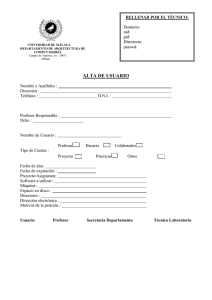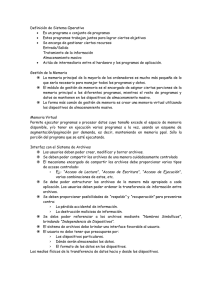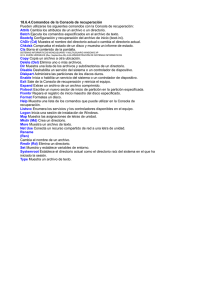Guia integracion DA
Anuncio
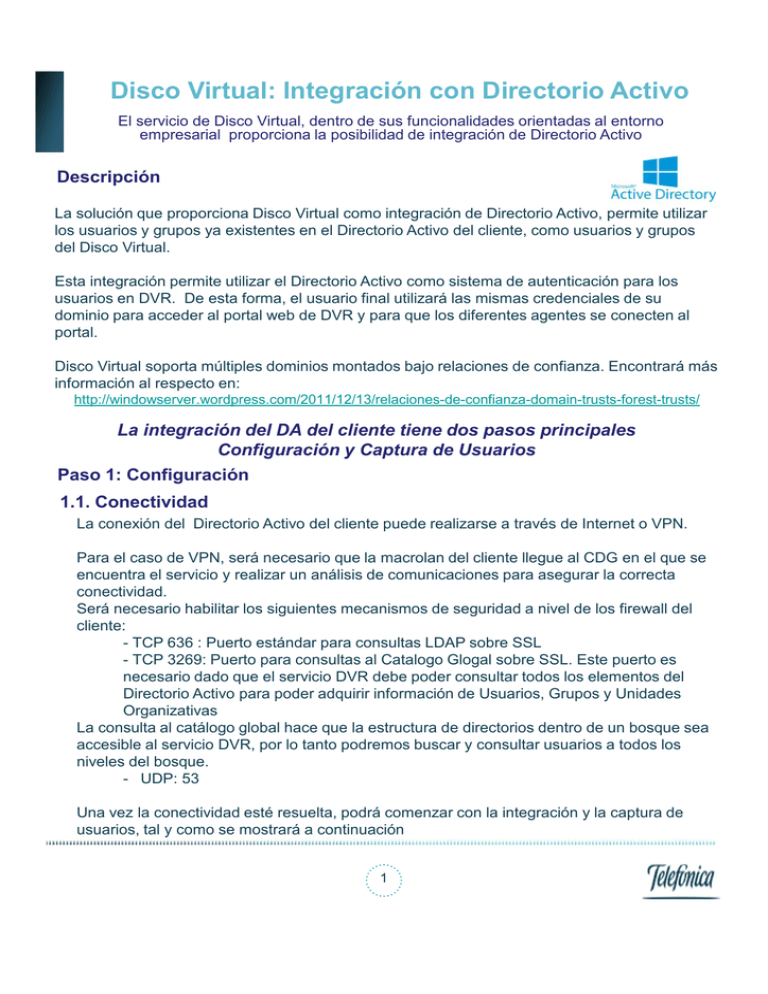
Disco Virtual: Integración con Directorio Activo El servicio de Disco Virtual, dentro de sus funcionalidades orientadas al entorno empresarial proporciona la posibilidad de integración de Directorio Activo Descripción La solución que proporciona Disco Virtual como integración de Directorio Activo, permite utilizar los usuarios y grupos ya existentes en el Directorio Activo del cliente, como usuarios y grupos del Disco Virtual. Esta integración permite utilizar el Directorio Activo como sistema de autenticación para los usuarios en DVR. De esta forma, el usuario final utilizará las mismas credenciales de su dominio para acceder al portal web de DVR y para que los diferentes agentes se conecten al portal. Disco Virtual soporta múltiples dominios montados bajo relaciones de confianza. Encontrará más información al respecto en: http://windowserver.wordpress.com/2011/12/13/relaciones-de-confianza-domain-trusts-forest-trusts/ La integración del DA del cliente tiene dos pasos principales Configuración y Captura de Usuarios Paso 1: Configuración 1.1. Conectividad La conexión del Directorio Activo del cliente puede realizarse a través de Internet o VPN. Para el caso de VPN, será necesario que la macrolan del cliente llegue al CDG en el que se encuentra el servicio y realizar un análisis de comunicaciones para asegurar la correcta conectividad. Será necesario habilitar los siguientes mecanismos de seguridad a nivel de los firewall del cliente: - TCP 636 : Puerto estándar para consultas LDAP sobre SSL - TCP 3269: Puerto para consultas al Catalogo Glogal sobre SSL. Este puerto es necesario dado que el servicio DVR debe poder consultar todos los elementos del Directorio Activo para poder adquirir información de Usuarios, Grupos y Unidades Organizativas La consulta al catálogo global hace que la estructura de directorios dentro de un bosque sea accesible al servicio DVR, por lo tanto podremos buscar y consultar usuarios a todos los niveles del bosque. - UDP: 53 Una vez la conectividad esté resuelta, podrá comenzar con la integración y la captura de usuarios, tal y como se mostrará a continuación Area Razón Social 1 1.2. Configuración del DA en el portal de Administración de Disco Virtual Opción Usuarios – Servicios de Directorio le permitirá comenzar con la configuración que inicialmente encontrará como Deshabilitada: Seleccione la Opción Configuración para iniciar el asistente: 1.3. Conexión del DA del cliente con Disco Virtual Cumplimente las diferentes opciones que se muestran teniendo en cuenta: El campo de Unidad Organizativa es opcional pero recomendado. Para opciones de SSL y Kerberos, hay que tener en cuenta los puertos que hay que abrir para que la comunicación entre el Directorio Activo y el Portal sea correcta. (Ver en documento Paso 1: Conectividad) Como resultado de este paso tendrá habilitada la conexión entre su Directorio Activo y el servicio de Disco Virtual. Lo siguiente que deberá realizar será la captura de usuarios y grupos. Area Razón Social 2 1.4. Selección de dominios Una vez realizada la conexión, se muestran los dominios y los inicios y finales de UID/GID (identificadores de usuarios y grupos) Seleccione aquellos dominios que quiera que se conecten al portal de Disco Virtual. Pulse Opción Siguiente para continuar En caso de tener muchos objetos, se puede ampliar el rango de UID/GID. 1.5. Configuración de grupos y usuarios El último paso para la integración es la configuración de grupos y usuarios. El asistente mostrará la lista de usuarios y grupos disponibles. Existiendo además una herramienta de búsqueda para facilitar la selección. Se recomienda trabajar con grupos en vez de con usuarios por separado, ya que facilita el establecer políticas y permisos en DVR. Una vez elegidos los usuarios y grupos, debemos indicar el ROL que van a tener en el servicio, existiendo dos posibilidades Usuario Final o Administrador. Para la correcta integración es necesario que, en el Directorio Activo del cliente cada usuario disponga de los siguientes campos: Nombre de usuario (para DVR, no admitiendo espacios), correo electrónico, nombre, apellido, contraseña (longitud mínima de 9 caracteres) y campo contraseña de comprobación. Tal y como se muestra en la imagen (perteneciente a la Opción de Creación de Usuarios en DVR). El servicio no soporte el carácter “ñ”. Con todas tareas habrá concluido la Configuración. Ahora deberá iniciar la Captura de Usuarios Area Razón Social 3 Paso 2: Captura de Usuarios Opción Usuarios – Servicios de Directorio – Capturar Usuarios Después de realizar las tareas de Configuración, la opción de Sincronización se encuentra habilitada Seleccione la Opción Capturar Usuarios para añadir usuarios o grupos: Seleccione los usuarios o grupos de usuario que desee Opción para el caso en el que no desee que todos los usuarios del grupo tengan acceso al servicio de Disco Virtual Compruebe como paso final el estado de la integración, los dominios y grupos de usuarios creados Area Razón Social 4 Estado de la integración, los dominios y grupos de usuarios creados, en Disco Virtual Opción Usuarios – Grupos Desde la Opción Grupos podrá ver los grupos de Directorio Activo que se han autorizado a conectar. Si se han configurado varios dominios, podrá seleccionarlos con la Opción Ver. Podrá además, tener grupos de usuarios locales: usuarios de Disco Virtual que no pertenezcan al Directorio Activo de la empresa y que hayan sido creados directamente desde el Portal de Administrador del servicio. Opción Usuarios – Usuarios Esta opción le permitirá comprobar: - Los usuarios que han sido seleccionados durante la integración. - Los usuarios de los grupos seleccionados que se han conectado. Si no acceden al servicio, no se les crea el perfil. Para el caso de múltiples dominios, la Opción Ver permitirá ver los usuarios de cada uno de ellos. Area Razón Social 5 Acceso de los usuarios del Directorio Activo al servicio Los usuarios finales accederán al servicio con su usuario y clave del Directorio Activo, consiguiendo así la funcionalidad de Single sign-on. Para la conexión de los agentes de PC y móviles se utilizarán estas mismas credenciales Nota: Tenga en cuenta que los usuarios conectados a través de directorio activo, tendrán un icono con color diferente (verde) Información adicional en: https://soporteadmin.discovirtual.telefonica.es Area Razón Social 6